1、下载Android Studio
如果你已经安装了eclipse,并且已经安装了Android SDK,那么请只下Android Studio IDE only,下载地址:http://tools.android.com/download/studio/canary/1-3-1。
方便大家下载,附上百度网盘的链接,是windows的版本,点击打开链接。
2、然后执行下载完成的exe文件 ,一直按下一步,即可安装完Android Studio。
在这过程中我遇到了问题:比如SDK中没有安装android-23,Android Studio会自动下载我未安装的android-23这个版本,但是这个SDK版本中,我有一些是下载不了的,即使已经翻墙了,我们可以配置让Android Studio不去自动下载SDK其余的版本,参考Android Studio第一次启动的Fetching android sdk component information的问题。
3、修改字体大小
使用Ctrl + Alt + S唤出Setings对话框。或者点击工具栏中的
4、我们修改了字体的大小,还没有修改左边工程目录结构字体的大小,修改方式为Appearance & Behavior的Appearance,然后点击Override defautl fonts by,然后就可以设置Size了。
5、显示行号Editor->Appearance->Show line numbers,点击选择。
6、修改为eclipse的快捷键,Keymap->Keymaps选择为Eclipse。
7、修改自动提示,默认安装的Android Studio,代码提示是这样的,如果输入intent,那么大写的Intent是不会显示的,那么怎么不区分大小提示呢?
Editor->General->Code Completion,选择None。
8、Android Studio添加jar包
(1)、点击工程目录右键,选择Project Structure,选择Dependencies,点击加号,然后选择Library dependency,就可以选择需要添加的jar包,然后Android Studio会在jcenter的仓库进行下载。
我们看com.android.support.appcompat-v7:22.2.1是不是很熟悉在哪里出现过,没错,就在app目录下的build.gradle里面就有,每当add Library Dependency就会在build.gradle里面增加一项,当前我们也可以在build.gradle里面自行配置,Android Studio也会去jcenter自动下载,这样方便更新版本号。
增加完成的jar包会出现在最下面External Libraries里面。
app目录下的build.gradle:
apply plugin: 'com.android.application'
android {
compileSdkVersion 22
buildToolsVersion "22.0.1"
defaultConfig {
applicationId "com.example.youku.helloworld"
minSdkVersion 15
targetSdkVersion 22
versionCode 1
versionName "1.0"
}
buildTypes {
release {
minifyEnabled false
proguardFiles getDefaultProguardFile('proguard-android.txt'), 'proguard-rules.pro'
}
}
}
dependencies {
compile fileTree(dir: 'libs', include: ['*.jar'])
compile 'com.android.support:appcompat-v7:22.2.1'
}所以我们得出一个结论,上图中Properties Signing Flavors Build Types Dependences,都对应于app目录下的build.gradle。
(2)、参考上图整个工程的结构图,直接把jar包添加到app目录下的libs,就可以使用jar包了,这是为什么呢?我们看到app目录的build.gradle有如下代码:
dependencies {
compile fileTree(dir: 'libs', include: ['*.jar'])//这是关键,把libs下的jar包也通过gradle构建进来了
compile 'com.android.support:appcompat-v7:22.2.1'
}
9、Android Studio添加依赖的工程,和上面一样,只不过这里选择Module dependency。
添加成功后,会在app目录下build.gradle里面增加一行,如下:
dependencies {
compile fileTree(dir: 'libs', include: ['*.jar'])//这是关键,把libs下的jar包也通过gradle构建进来了
compile 'com.android.support:appcompat-v7:22.2.1'
compile project(':AppCenter')//增加的这一行,我们看前缀是project
}
10、Android Studio添加so。在src/main目录下新建jniLibs,默认的so文件应该放在这个目录中。
如果不想放在这个目录中,比如想放在和libs同级的目录的jniLibs中,怎么办呢?答案是修改app目录下的build.gradle,加上如下代码:
sourceSets {
main {
jniLibs.srcDirs = ['jniLibs']
}
11、详解app目录下build.gradle和工程目录下build.gradle的参数
app目录下build.gradle,如下:
apply plugin: 'com.android.application'//标示这是一个应用,不是库,如果是库,则应为apply plugin: 'com.android.library'
android {
compileSdkVersion 22 //sdk的版本号,就是工程目录External Libraries下android.jar的版本号
buildToolsVersion "22.0.1" //sdk编译的工具的版本号,gradle只是构建工具,最终还是要通过sdk的buildtools来编译
defaultConfig {
applicationId "com.example.youku.helloworld" //包名
minSdkVersion 15 //下面这些在AndroidManifest.xml里面没有定义,gradle构建时会把这些信息放到AndroidManifest.xml里面
targetSdkVersion 22
versionCode 1
versionName "1.0"
}
buildTypes {
release {
minifyEnabled false //不使用混淆
proguardFiles getDefaultProguardFile('proguard-android.txt'), 'proguard-rules.pro'//混淆规则的位置
}
}
}
dependencies {
compile fileTree(dir: 'libs', include: ['*.jar']) //libs里面的jar包都要构建进来
compile 'com.android.support:appcompat-v7:22.2.1' //引用的第三方jar包
}
// Top-level build file where you can add configuration options common to all sub-projects/modules.
buildscript {
repositories {
jcenter()//下载的gradle插件的仓库
}
dependencies {
classpath 'com.android.tools.build:gradle:1.3.0' //gradle的插件版本号,不是gradle的版本号
// NOTE: Do not place your application dependencies here; they belong
// in the individual module build.gradle files
}
}
allprojects {
repositories {
jcenter() //下载第三方jar包的仓库
}
}
12、gradlew.bat和gradle-wrapper
gradle-wrapper.properties,如下:
#Thu Sep 10 10:00:04 CST 2015
distributionBase=GRADLE_USER_HOME
distributionPath=wrapper/dists
zipStoreBase=GRADLE_USER_HOME
zipStorePath=wrapper/dists
distributionUrl=https\://services.gradle.org/distributions/gradle-2.4-all.zip
那么gradle-2.4-all究竟在哪里呢?
如果这个目录下没有gradle-2.4-all.zip,首先会去下载gradle-2.4-all.zip,由于这个文件下载较慢,所以我们从http://pan.baidu.com/s/1pJwzxhT,下载完成后,然后放在这个目录下,Android Studio会自动解压这个zip。
提示:如果Android Studio已经有了gradle2.4,还去下载gradle,请更改gradle-wrapper.properties为gradle-2.4-all,就不会去自动下载了。
13、
这个按钮是检查Gradle的构建有没有语法错误。
使用gradlew.bat clean 是清除app目录下build生成的apk。使用gradlew.bat build是生成apk,此时生成的apk如下:
dubug版本使用debug的证书签名的。release版本没有签名(unsigned)。
14、生成get set toString方法,在代码中点击右键Generate。另一个有用的是在点击右键选择Refactor。
15、导入Eclipse的项目可参考http://www.cnblogs.com/ct2011/p/4183553.html,如果一个主工程,其他是依赖工程,那么要选择导入主工程,其他工程就自然的加进来了。
16、如果要删除某个Module,首先要在Project Structure(右键点击工程选择Open Module Settings)中删除,然后才能在工程目录中删除。








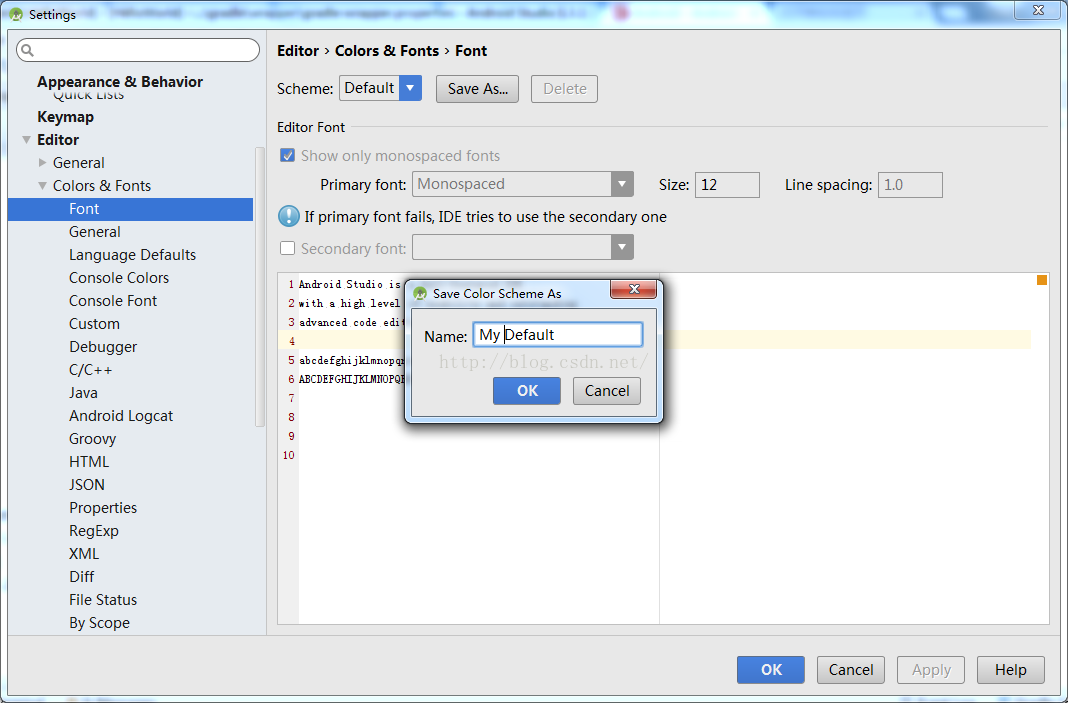
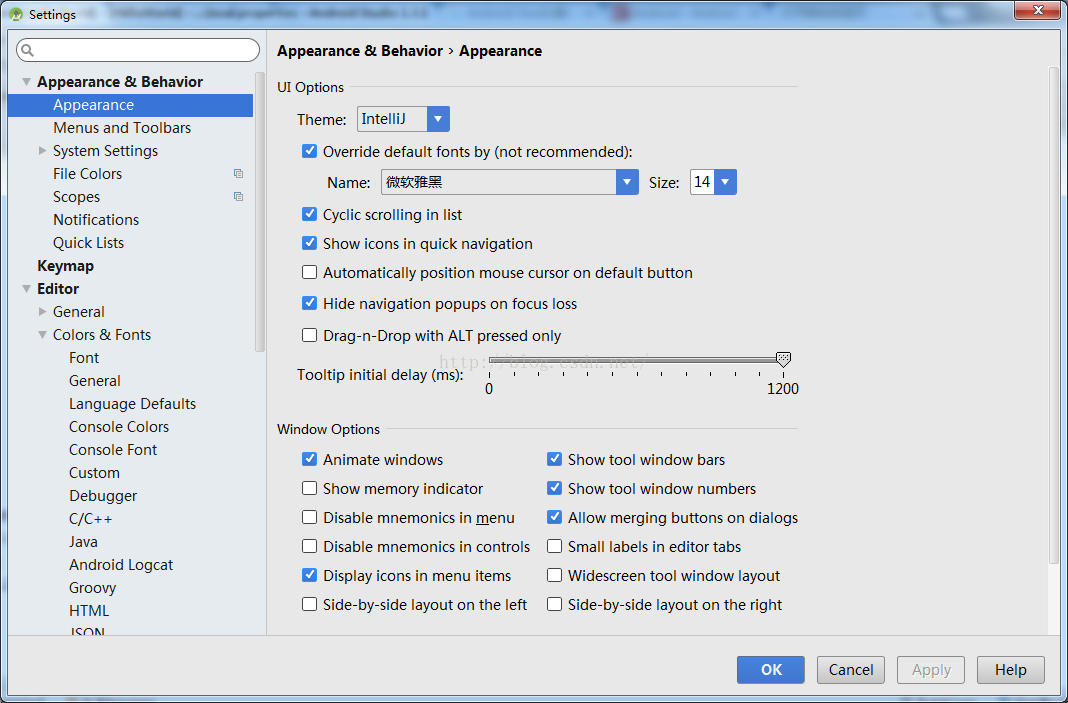
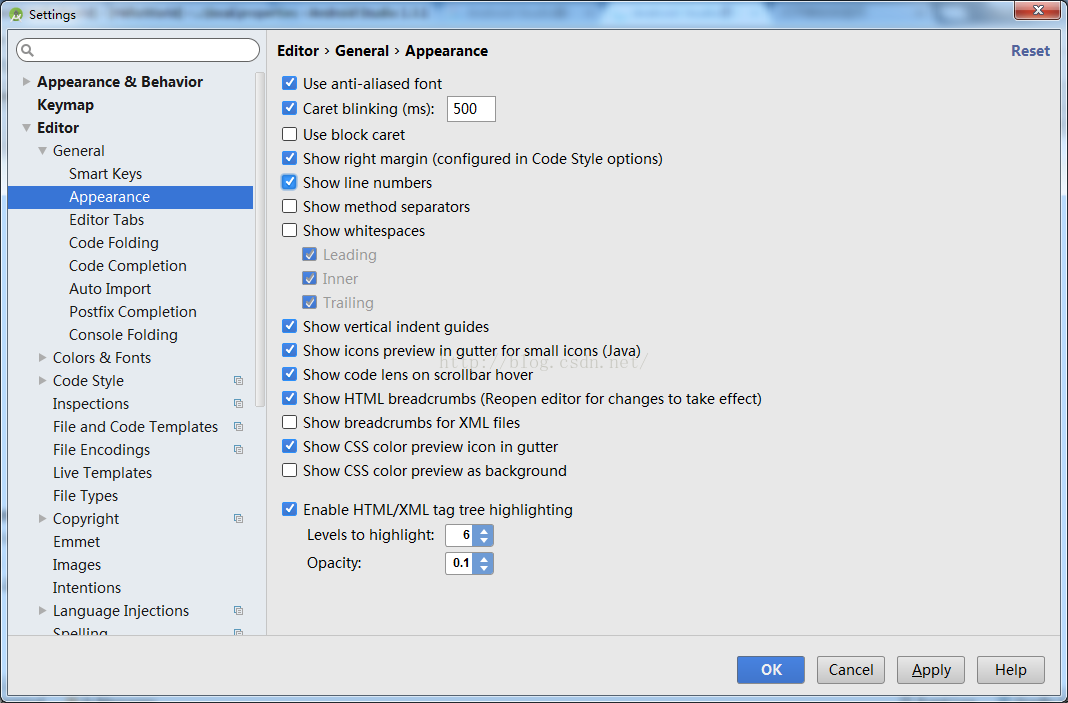
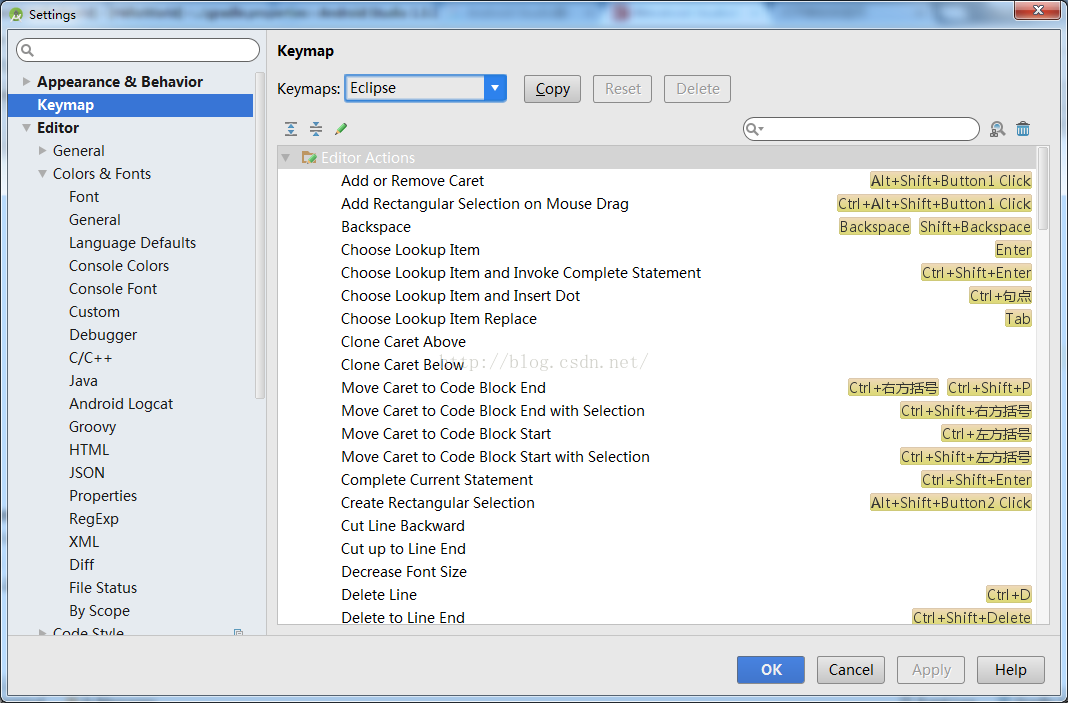
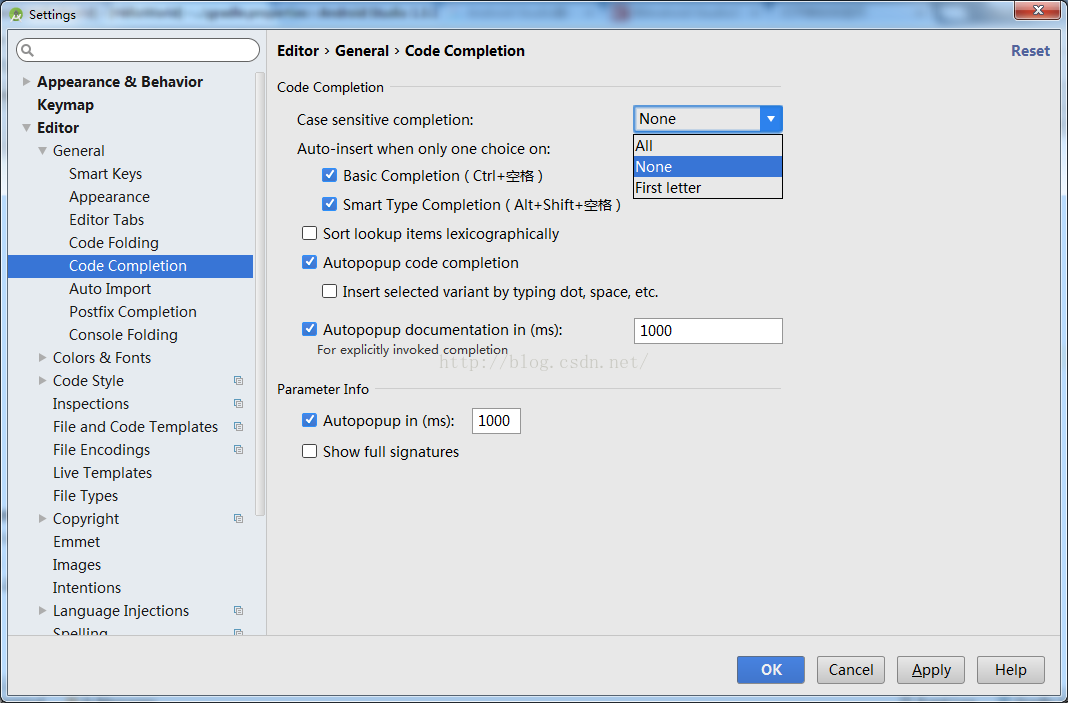
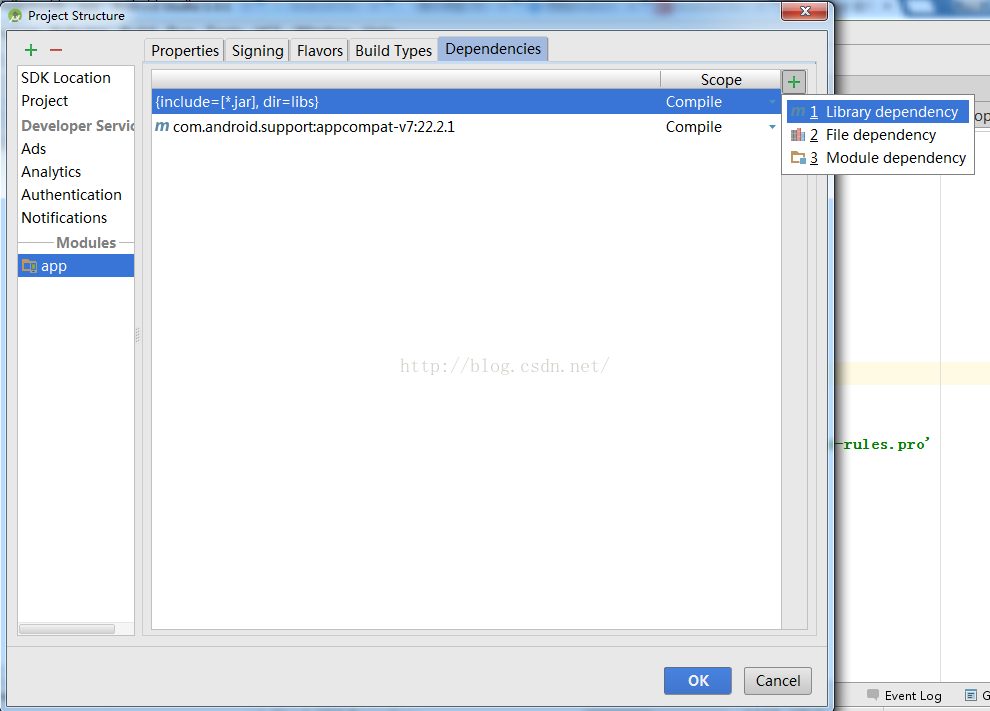
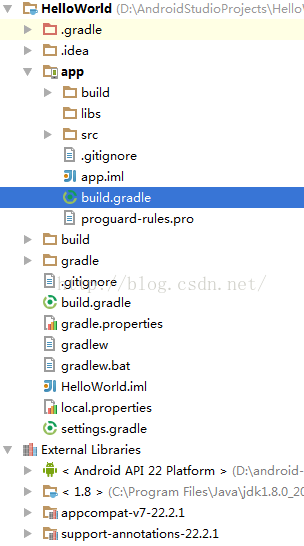
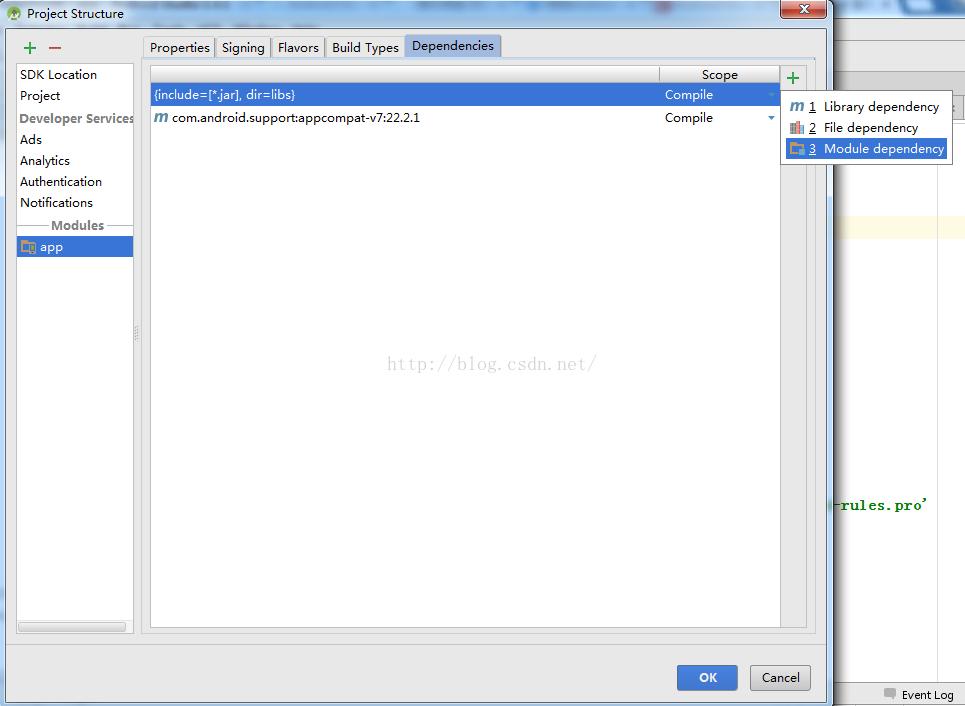
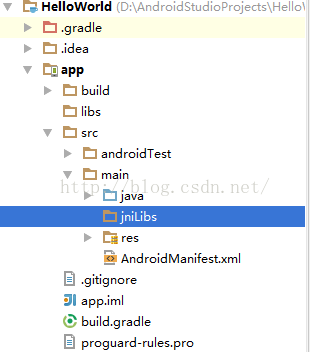
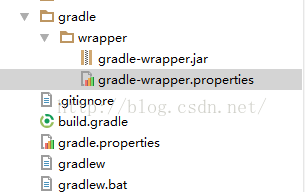
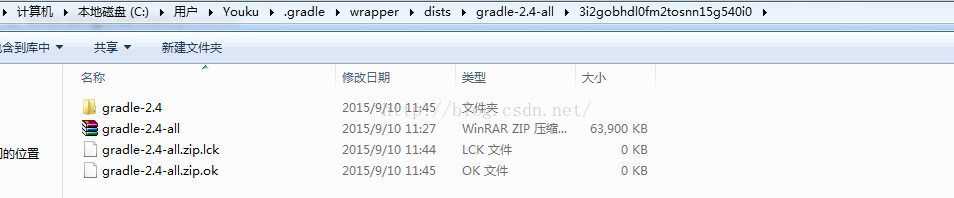
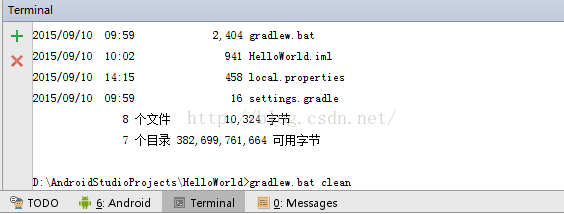














 8321
8321











 被折叠的 条评论
为什么被折叠?
被折叠的 条评论
为什么被折叠?








